Excel工作表,新建方法一般都会操作。那么如果有成百上千个表,如何创建,是不是十分困难?
大概是太困难了 ,一个一个建表有点不可思议。
如果,表名称十分有规律,那么这个操作就变得轻松了,毫不夸张地说,一秒建成。(这个说话可能就是个笑话,但也不是完全不可能。)

利用VBA可以解决任何想解决的问题,新建表这个功能也不例外。
下面我们学习一下。
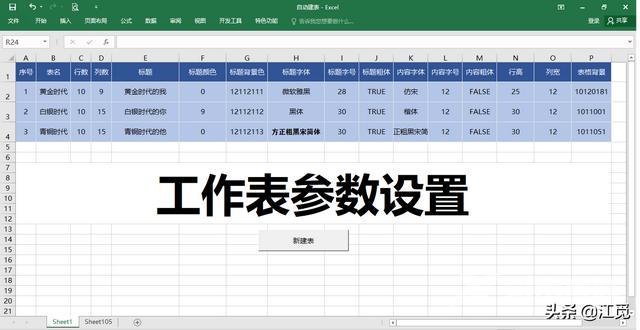
操作页主要是对新建的工作表进行格式参数设置。其中有标题参数和内容参数两个大的分类。
具体参数可看图片。
这个表需要手动设置,不能自动变出来,如果有什么可以自动实现的办法,请告诉我。
编辑完成后,单击新建表按钮,眨眼之间表就新建成功了。
新建后的表格效果如下
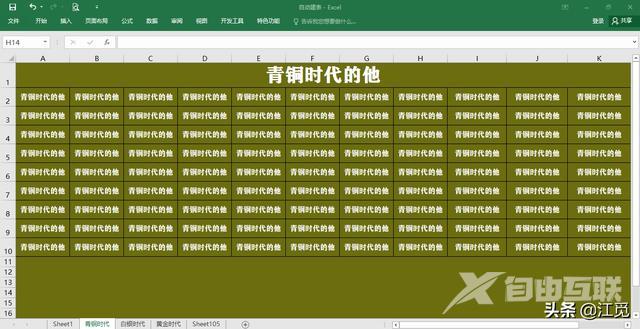
表一
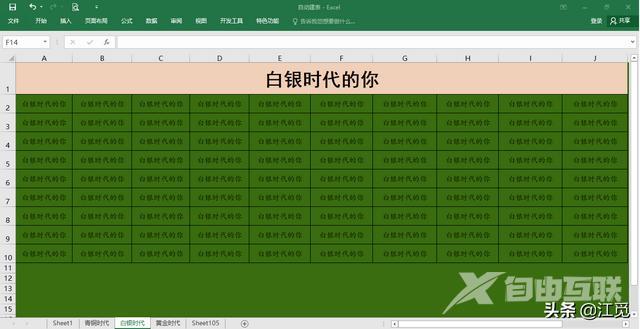
表二
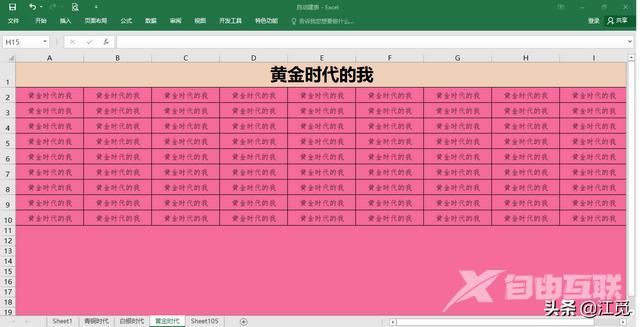
表三
表样式取色都不美观,勉强看一下,主要介绍如何实现这种新建表的方法。
算是一种工作思路吧!
只要把想建表的参数在这一个页面里输入,以后,再进行类似操作就简单的不能再简单了。
似乎更加适合重复性高,相同表新建办法。
感觉和Excel模版表一样了,有没有觉得多此一举了?
下图为代码图:
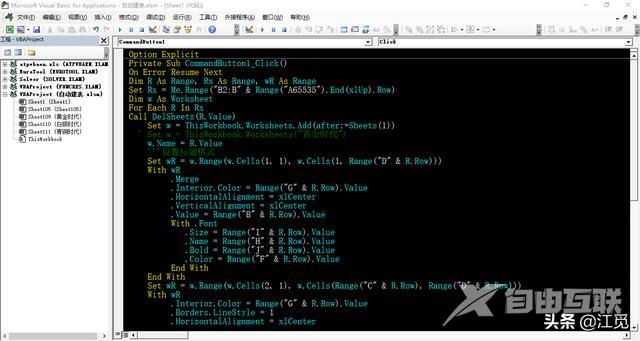
这个功能,其实只有一页代码,并不多,也不复杂,逻辑也简单,只用了一个For...next循环。
就是这么简单的一段代码,可以完成手动工作几个小时的工作量。
这就是学习VBA十分必要的原因。
代码
Private Sub CommandButton1_Click()
On Error Resume Next
Dim R As Range, Rx As Range, wR As Range
Set Rx = Me.Range("B2:B" & Range("A65535").End(xlUp).Row)
Dim w As Worksheet
For Each R In Rx
Call DelSheets(R.Value)
Set w = ThisWorkbook.Worksheets.Add(after:=Sheets(1))
w.Name = R.Value
'''设置标题格式
Set wR = w.Range(w.Cells(1, 1), w.Cells(1, Range("D" & R.Row)))
With wR
.Merge
.Interior.Color = Range("G" & R.Row).Value
.HorizontalAlignment = xlCenter
.VerticalAlignment = xlCenter
.Value = Range("B" & R.Row).Value
With .Font
.Size = Range("I" & R.Row).Value
.Name = Range("H" & R.Row).Value
.Bold = Range("J" & R.Row).Value
.Color = Range("F" & R.Row).Value
End With
End With
Set wR = w.Range(w.Cells(2, 1), w.Cells(Range("C" & R.Row), Range("D" & R.Row)))
With wR
.Interior.Color = Range("G" & R.Row).Value
.Borders.LineStyle = 1
.HorizontalAlignment = xlCenter
.VerticalAlignment = xlCenter
End With
Next R
End Sub
电脑表格新建工作表方法